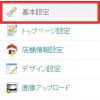Webでショップを開くなら、カラーミーショップを利用してみましょう。商品管理が簡単にでき、運営のサポートも手厚いので利用されている方も多いかと思われます。
そんなカラーミーショップですが、SEO対策ができる編集画面があるのはご存知でしょうか。知らないと非常にもったいないので、ぜひこの機会にカラーミーショップからmetaタグをSEO対策できるようにしておきましょう。
カラーミーショップでタイトル(ショップ名)を編集するには
カラーミーショップの管理画面にログインしてください。
次に、上のメニュー中の左端にあるアイコンにマウスをあて、トップページ設定をクリックしてください。
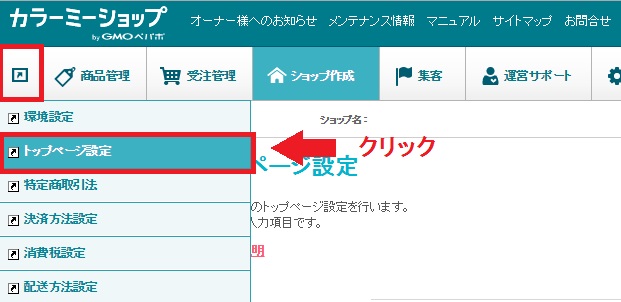
トップページ設定から、「ショップタイトル」の横のテキストボックスにタイトルを入力します。運営するショップに合ったタイトルにしましょう。主要となる商品名を入れて、Webサイトを閲覧しているユーザーにわかりやすく伝えることが重要です。
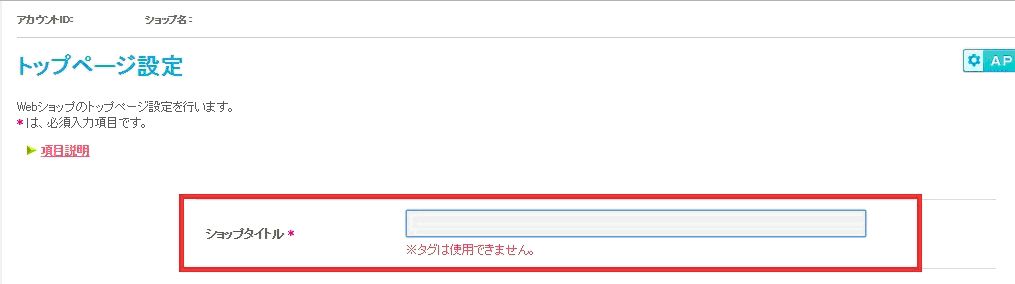
入力したらページ下部の更新ボタンをクリックして完了です。
metaタグ(description,keywords)を設定するには
カラーミーショップの管理画面にある上のメニューから、「集客」>「検索エンジン対策」と進んで、検索エンジン対策ページを表示してください。
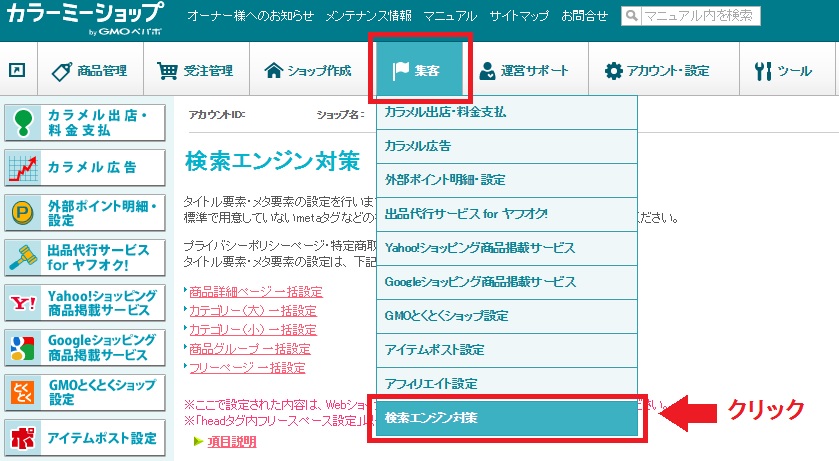
このページにある「サイト全体の設定」からmetaタグを入力できます。
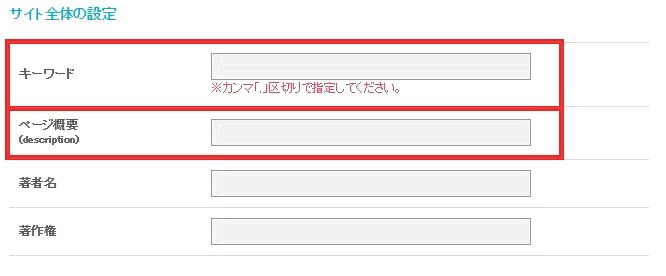
「キーワード」がkeywords、「ページ概要」がdescripitonにあたります。それぞれ適切に指定しましょう。
keywordsを編集するなら、キーワードを含めすぎず、5個程度に収めておいてください。descriptionも、長すぎると見てくれた人が読み疲れてしまうので、適切な長さに留めておいてください。120文字以内だとベストです。
入力したらページ下部の更新ボタンをクリックして完了です。
解析ツールGoogle Analyticsをカラーミーショップで設定するには
まずは、必要なトラッキングコード(Google Analyticsタグ)を取得してください。Google AnalyticsにWebサイトをまだ登録していない場合は、以下のページから設定方法をご参照いただけます。
とても便利!アクセス解析ツールGoogle Analyticsの導入方法
トラッキングコードを取得したらWebサイトにコードを張り付けましょう。カラーミーショップ管理画面のmetaタグを指定したページからできますので、同じように「集客」>「検索エンジン対策」から検索エンジン対策ページを表示してください。
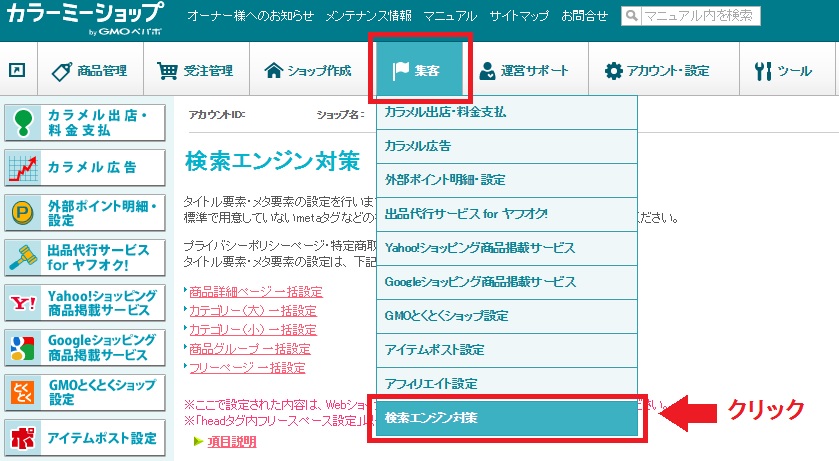
続いて、「headタグ内フリースペース設定」から、「PCショップ用の設定」のテキストボックスにトラッキングコードを貼り付けてください。
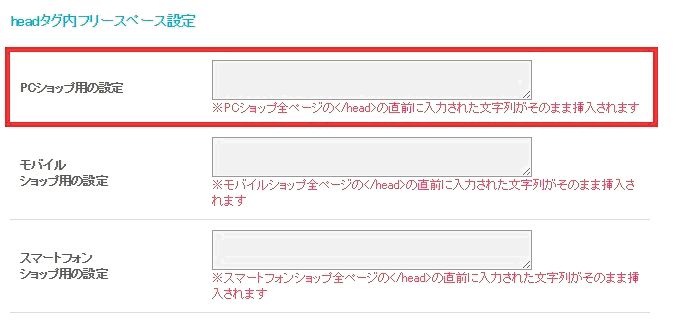
その下の更新ボタンをクリックして完了になります。
この作業が終わったらGoogle Analyticsから解析できているかチェックしましょう。ただし、すぐに反映されるというわけではないので時間を置いてから確認してください。
以上がカラーミーショップから行う基本的なSEO対策です。気になる方はぜひやってみてください。